如何格式化手机
手机格式化有三种方法

手机格式化有三种方法:软格、硬格、软硬格。
一、软格通过软格可以把手机所有的设置恢复到默认状态,并保留手机中的应用程序、短信等内容。
适用范围:适用于垃圾文件过多、手机偶尔出错等情况。
操作方法:很简单,在手机上输入“*#7780#”,接着会弹出确认窗口,点击确认之后就会进行格式化操作,完成后重启手机即可。
s60第三版输入后,手机屏幕会显示“恢复所有原手机设置?手机将重新启动。
”点击确认,弹出“锁码”对话框,输入“12345”就可,手机便进行格式化操作,完成后手机重新自启(我的5320XM就是如此,是第三版系统)。
二、硬格通过硬格可以把所有的个人数据清空,只保留一个操作系统。
相对于软格,硬格的清理方法更加彻底,但是风险比较大,会清除所有的个人数据,也有可能会破坏系统文件夹的结构。
适用范围:适用于因为垃圾文件等原因造成的手机无法开机的情况。
操作方法:在关机状态下,按下开机键,并同时按住拨号键、“*”键以及数字键3,直到屏幕出现“Formating……(格式化中)”的字样,然后松开手,3~5分钟即可完成格式化操作。
因有风险,我没有这样格式化过我的手机,那位朋友遇到不能开机之情况,如果手机在保修期,最好是拿到客服进行维修,毕竟别人是专业人员,过了保修怕高昂的维修费用,那就拿出死马当活马医的精神。
呵呵,只是风险比较大,并不是一定就有风险。
三、软硬格通过软硬格可以把手机所有的设置恢复到默认状态,也就出厂设置,会删除c盘应用程序、名片夹、短信等个人数据。
软硬格虽然会删除C盘中的数据,但是对于E盘(存储卡)中的文件和应用程序不会产生影响。
不过,在软硬格之前最好先将自己安装在E盘的应用程序删除,进入菜单“设置-数据管理-程序管理”进行删除。
因为软硬格后这些应用程序有标题但却是没有安装,也无法在在程序管理中删除。
格完机然后在存储卡中找到该应用程序后再进行安装。
适用范围:适用于垃圾文件过多造成启动缓慢、经常出错等情况。
操作方法:在手机上输入“*#7370#”,接着手机屏幕会弹出“恢复所有原手机设置?手机将重新启动。
诺基亚智能手机格式化方法及说明(5800)

诺基亚智能手机格式化方法及说明首先,无论什么方式格机,格式化后,所有手机C盘都恢复到了出厂时候的状态,当然也包括你的短信和电话簿,所以在格式化前可先备份一下电话簿!虽然有的格式化方法可以保存用户设置,但是还是备份以下比较好。
1、最简单的,使用手机设置中的“恢复出厂设置”功能,按照提示操作就是了。
2 、输入*#7780# ,手机软复位(格机后保存电话号码、信息、来电去电号码等)。
3、输入*#7370#,原始密码12345。
手机会提示恢复所有原厂设置?手机将重新启动,选择是,然后输入锁码,默认的为12345,输入后选择确认即可。
注意:有一些开机启动常驻内存的E盘软件(如来电增强、屏幕保护等)以及Q9、T9字体运行的话,用此法格式化是无效的。
所以软格前,先把这些软件全部关闭,中文字体文件删除,才可格式化成功。
字体文件一般在system/fonts下,删除字体文件请改名FONTS 目录,然后删除硬格机此方法一般是系统混乱到无法开机的时候使用:关机,开机时候按住通话键+3号键+*号键+然后按开机。
不要松手,然后出现一行英文,就开始格式化了。
此格式化比较彻底,不会出现格式化无效的问题。
其他:关机按*#+开机键,没有任何提示就开始格机了。
注意事项:进行格式化时必需要有充足电量保证,一般应在满电情况下操作。
最好请先卸载所有的软件以后,再看看有没有出现类似的“系统错误”。
如果没有出现类似的“系统错误”的话再进行格机。
格机途中不能企图关机,不能插充电器等。
还有尽量以软格为先。
格机后原来装在存储卡上的软件部分会受影响,所以一般情况下,将存储卡的重要资料备份后也随后格式化一下,所有保存在E盘的程序在手机格式化完成后再重新安装就是了。
总之,最彻底的格式化步骤为:在程序管理中把能够卸载的程序全部卸载—取出MMC 卡—检查是否有系统错误存在—格式化手机—安装MMC卡—格式化MMC卡—(这个时候的手机是最纯净的基本系统)—安装需要安装的程序—恢复通讯录—完成。
联想手机怎么格机

联想手机怎么格机我们在用久了联想a366t的时候,很多时候是因为我们以前的联想a366t用得卡顿,而且会有出现很多种我们难以解决的小故障。
那么,在发生了这种问题时候我们该如何解决呢? 说到这里,店铺特地为大家在网上搜集了有关于联想手机格机的知识。
希望大家在看完之后可以成功地对自己的联想手机进行格机。
联想手机格机方法一:1、关机状态2、按音量下键和电源键等候小绿人的呈现;3、小绿人呈现后同时按住音量上键跟下键,会弹出recovery模式reboot system nowapply sdcard:update.zipwipe data/factory reser 选这个wipe cache partition等出现4排英文后在选第一个重启便可以格式化成功了。
联想手机格机方法二:手机开不了机进不了系统,只出现一个感叹号和一个安卓机器人1、关机状态2、按音量下键和电源键等候小绿人的呈现;3、小绿人呈现后同时按住音量上键跟下键,会弹出recovery模式reboot system nowapply sdcard:update.zipwipe data/factory reser 选这个wipe cache partition(音量上键跟下键选择,按电源键确认选项。
出现黄色英文和机器人图,斜纹滚动条,等约10分钟,会再回到recovery模式界面,然后选reboot system now)等出现4排英文后在选第一个重启,便可以格式化成功了。
PS:确认要按键操作:1、选择项目时使用音量上下键选择;2、选择好以后按电源键确认。
以上就是今天店铺要教大家的联想手机的具体的格机步骤,跟着小编上面写的步骤一步一步的来,朋友们就会觉得给自己的联想a366t格机变得非常简单了。
不过格机的过程中也要非常注意,一定要下载正规的格机软件,同时,小心下载到病毒了,同时格机的次数不宜过多,不然的话对联想a366t的损伤很大。
值得我们注意的是,大家在格机的时候一定要注意要到绿色的联想a366t论坛网下载相关软件,否则联想a366t容易有中毒的可能。
华为手机如何双清重置格式化

华为手机如何双清重置格式化
华为的EMUI操作系统拥有三种手机双清,重置,格式化的方法的。
第一种就就是进入手机设置,高级设置,找到备份和重置,选择恢复出厂设置,等待手机自行重置完了。
第二种就是手机拨号键。
*#*#28465799#*#*。
然后选择第5项,如果出现图1的警告画面,则去掉锁屏密码。
第三个就是手机彻底关机。
长按电源键和手机音量键+(图1)。
手机振动的时候再松开,进入REC界面(图2),第三项为清除CACHE分区,这里需要选择该项。
此时,可通过音量键,进行上下选择,加键可上调,减键可下调,这里将其调到第三项位置。
按电源键进行确定,即可立即开始清理。
然后,即可自动开始数据清除,稍等片刻,等其达到100%时(图3),显示格式化成功,表明双清完成。
最后,会自动重启设备。
如果选恢复出厂(图4),会再次安装原装系统到手机。
这样即可清除系统数据,重装系统。
iPhone手机怎么格式化?

iPhone手机怎么格式化?
你知道iPhone手机怎么格式化吗?
手机在使用一段时间之后都会变的有些卡,有的是把手机中的软件都卸载好几个了还是卡的不行,就连苹果手机也不例外,遇上这样的情况,可以采取格式化的方法清理手机中的空间,下面就教教大家怎么把iphone格式化。
1.找到“设置”点击进去,在设置里,往下滑找到“通用”。
点击进去“通用”,点击进入“通用”后,往下滑找到“还原”二字。
点击进入“还原”;
2.选择第二行“抹掉所有内容和设置”点击进去即可,会弹出一个窗口问你要不要备份照片和数据。
如果数据比较重要建议备份,如果不是很重要可以不备份;
3.接着输入密码即可,若是没有密码可直接格式化。
手机格化式教程

诺基亚手机格机方法

备份建议:
1、创建干净的自定义系统备份
在完成一次硬格机后(未恢复或输入任何名片夹等数据),安装好必备和常用的第三方软件(尽可能安装到存储卡上),设置好自定义选项(如短信收件箱、照相机和摄像机等的数据存储位置到存储卡),然后用SpriteBackup创建一个用户自定义备份。以后再进行硬格机,可以免去重新安装软件和重新设置自定义选项之苦。
这对拍档让你始终保有相对固定的干净系统数据备份和不断更新的名片夹备份。
2、单独创建名片夹备份。
单独创建名片夹备份,同时应在电脑上存放一个名片夹备份文件。好处如下:
1、手机丢失、意外损坏或更换新手机时,确保重要联系人的通讯资料可以安全恢复。即使不再使用S60手机,ContactsManager备份的数据也可以在电脑上以文本或电子表格方式解读。
*#0000#
手机版本信息,显示后一共会出现3行信息,第一行是手机软件当前版本,目前最新版本是V 4.0445.0ch,第二行是此版本软件发行日期,目前最新版的发布时间是04年5月11号,第三行是手机型号代码,大陆行货一般是RH-51。
*#7370#
恢复出厂设置(软格机),这个命令一般是在手机处于错误或系统垃圾过多的情况下使用格机命令,格机前可以通过第三方软件或6600PC套件备份一下你的名片夹或需要的资料,格机时一定要保持电量充足,不要带充电器格机,格机时只显示“NOKIA”字样还有亮屏幕,没格完千万不要强迫关机和拔电池,以免造成严重后果,格机完成后重新输入时间,再恢复你的名片夹和资料就可以了,格机可以恢复一切原始设置,将C:盘内容全部清空,再写入新的系统信息,注意的是此格机不影响MMC卡内容。
*#2820#
蓝牙设备查询码,可以查找到内置的蓝牙模块的设备编码,对一般人来说没有什么作用。
手机重置恢复出厂设置方法
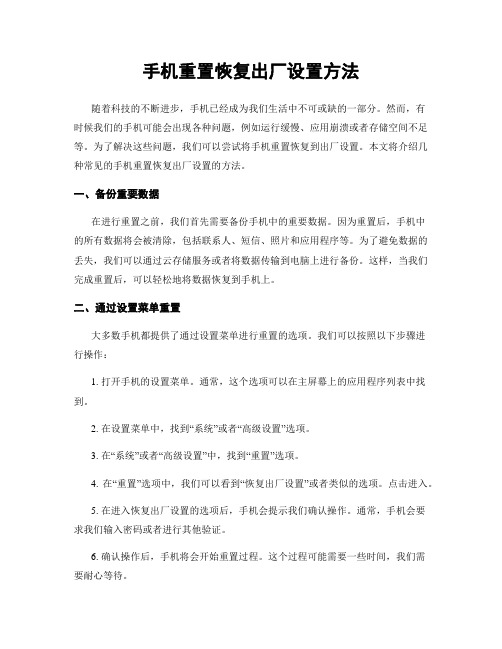
手机重置恢复出厂设置方法随着科技的不断进步,手机已经成为我们生活中不可或缺的一部分。
然而,有时候我们的手机可能会出现各种问题,例如运行缓慢、应用崩溃或者存储空间不足等。
为了解决这些问题,我们可以尝试将手机重置恢复到出厂设置。
本文将介绍几种常见的手机重置恢复出厂设置的方法。
一、备份重要数据在进行重置之前,我们首先需要备份手机中的重要数据。
因为重置后,手机中的所有数据将会被清除,包括联系人、短信、照片和应用程序等。
为了避免数据的丢失,我们可以通过云存储服务或者将数据传输到电脑上进行备份。
这样,当我们完成重置后,可以轻松地将数据恢复到手机上。
二、通过设置菜单重置大多数手机都提供了通过设置菜单进行重置的选项。
我们可以按照以下步骤进行操作:1. 打开手机的设置菜单。
通常,这个选项可以在主屏幕上的应用程序列表中找到。
2. 在设置菜单中,找到“系统”或者“高级设置”选项。
3. 在“系统”或者“高级设置”中,找到“重置”选项。
4. 在“重置”选项中,我们可以看到“恢复出厂设置”或者类似的选项。
点击进入。
5. 在进入恢复出厂设置的选项后,手机会提示我们确认操作。
通常,手机会要求我们输入密码或者进行其他验证。
6. 确认操作后,手机将会开始重置过程。
这个过程可能需要一些时间,我们需要耐心等待。
7. 重置完成后,手机会重新启动,并进入初始设置界面。
此时,我们可以重新设置手机的语言、网络连接和其他选项。
通过设置菜单进行重置是最常见的方法,但是有些情况下,我们可能无法进入手机的设置菜单。
下面将介绍一些其他的方法。
三、通过硬件按键重置有些手机在出现问题时可能无法进入设置菜单,此时我们可以尝试使用硬件按键进行重置。
具体操作步骤如下:1. 关闭手机。
2. 按住手机上的某个组合按键,例如音量上键和电源键。
不同手机的组合按键可能不同,我们可以在手机的官方网站或者用户手册中找到具体的按键组合。
3. 在按住组合按键的同时,按下电源键将手机开启。
联想手机硬格方法
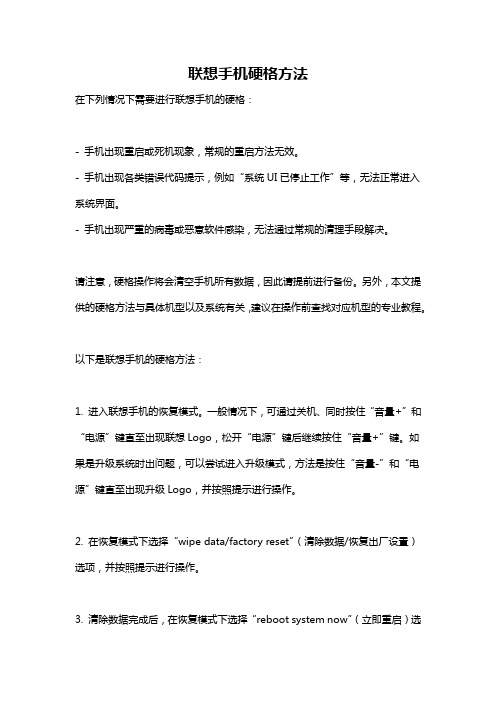
联想手机硬格方法
在下列情况下需要进行联想手机的硬格:
- 手机出现重启或死机现象,常规的重启方法无效。
- 手机出现各类错误代码提示,例如“系统UI已停止工作”等,无法正常进入系统界面。
- 手机出现严重的病毒或恶意软件感染,无法通过常规的清理手段解决。
请注意,硬格操作将会清空手机所有数据,因此请提前进行备份。
另外,本文提供的硬格方法与具体机型以及系统有关,建议在操作前查找对应机型的专业教程。
以下是联想手机的硬格方法:
1. 进入联想手机的恢复模式。
一般情况下,可通过关机、同时按住“音量+”和“电源”键直至出现联想Logo,松开“电源”键后继续按住“音量+”键。
如果是升级系统时出问题,可以尝试进入升级模式,方法是按住“音量-”和“电源”键直至出现升级Logo,并按照提示进行操作。
2. 在恢复模式下选择“wipe data/factory reset”(清除数据/恢复出厂设置)选项,并按照提示进行操作。
3. 清除数据完成后,在恢复模式下选择“reboot system now”(立即重启)选
项,等待手机自动重启并进入设置向导界面。
4. 在设置向导界面中按照提示进行初始化设置,完成后即可进入系统。
请注意:以上操作对设备进行了严格的初始化,一旦进行,所有数据、设置和应用程序将被永久删除,包括您存储在手机中的所有文件。
如果你希望保留数据,请提前进行备份或使用其他的清理方式。
手机格式化方式
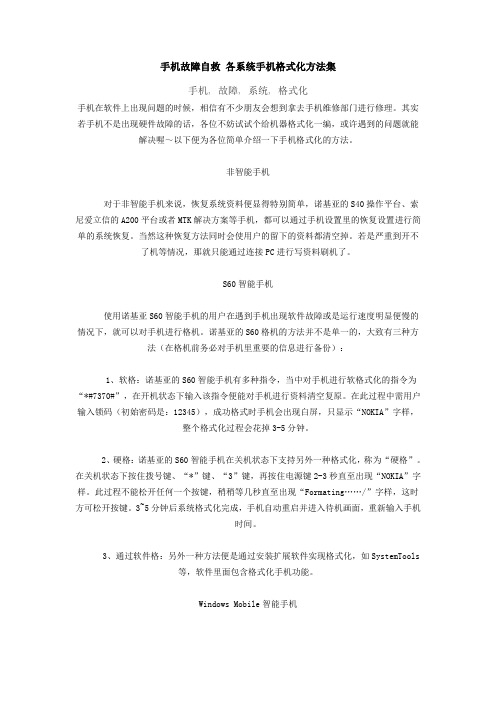
手机故障自救各系统手机格式化方法集手机, 故障, 系统, 格式化手机在软件上出现问题的时候,相信有不少朋友会想到拿去手机维修部门进行修理。
其实若手机不是出现硬件故障的话,各位不妨试试个给机器格式化一编,或许遇到的问题就能解决喔~以下便为各位简单介绍一下手机格式化的方法。
非智能手机对于非智能手机来说,恢复系统资料便显得特别简单,诺基亚的S40操作平台、索尼爱立信的A200平台或者MTK解决方案等手机,都可以通过手机设置里的恢复设置进行简单的系统恢复。
当然这种恢复方法同时会使用户的留下的资料都清空掉。
若是严重到开不了机等情况,那就只能通过连接PC进行写资料刷机了。
S60智能手机使用诺基亚S60智能手机的用户在遇到手机出现软件故障或是运行速度明显便慢的情况下,就可以对手机进行格机。
诺基亚的S60格机的方法并不是单一的,大致有三种方法(在格机前务必对手机里重要的信息进行备份):1、软格:诺基亚的S60智能手机有多种指令,当中对手机进行软格式化的指令为“*#7370#”,在开机状态下输入该指令便能对手机进行资料清空复原。
在此过程中需用户输入锁码(初始密码是:12345),成功格式时手机会出现白屏,只显示“NOKIA”字样,整个格式化过程会花掉3-5分钟。
2、硬格:诺基亚的S60智能手机在关机状态下支持另外一种格式化,称为“硬格”。
在关机状态下按住拨号键、“*”键、“3”键,再按住电源键2-3秒直至出现“NOKIA”字样。
此过程不能松开任何一个按键,稍稍等几秒直至出现“Formating……/”字样,这时方可松开按键。
3~5分钟后系统格式化完成,手机自动重启并进入待机画面,重新输入手机时间。
3、通过软件格:另外一种方法便是通过安装扩展软件实现格式化,如SystemTools等,软件里面包含格式化手机功能。
Windows Mobile智能手机对于PPC来所,格式化的机率会比其他手机高些,有些PPC内置了恢复设置,使用起来较为简便,同时也可以在安装扩展软件进行手机格式化。
手机格式化

手机格式化注意:1、保持电量充足。
2、格机能企图关机。
3、格机中不能插充电器,违反则可能造成烧机。
4、万不得已不要使用硬格,硬格对硬件有损害。
S60的智能手机在使用一段时间后,运行速度会越来越慢,甚至会出现死机白屏,不能读卡等现象。
那是我们给智能机安装、卸载软件,浏览网页等过程中都可能产生垃圾文件导致死机、白屏、不能读卡的原因就是这些幕后“黑手”。
可以安装一些第三方软件的清理工具和文件管理软件手动清除,但是,安装第三方软件也会拖慢手机速度,而且有些软件需要证书。
另外,第三方清理工具和文件管理器虽然可以清楚部分垃圾文件,却也不够彻底。
最彻底的是格式化,再格式化之前,必须要做的事情就是要将手机中的重要数据、资料备份,如名片夹、重要的短信等,手机名片家中的电话可以复制到电话卡中。
另一种方法是通过手机的备份工具备份,依次点击“功能表-工具-存储卡”,在“选项”菜单中选择“备份手机存储”来进行备份,完成这些后就可以进行格式化。
三种方式:软格、硬格、软硬格。
一:软硬格通过软硬格可以把手机所有的设臵回复到默认状态也就是出厂设臵,会删除C盘应用程序、名片夹、短信等个人数据,但对E盘中的文件和应用程序不会产生影响。
不过,在之前最好先将自己安装在E盘的应用程序删除,进入菜单“设臵-数据管理-程序管理”进行删除。
因为软硬格后这些程序有标题但没有安装也无法在程序管理中删除。
格完后在存储卡中找到应用程序在进行安装。
适用范围:适用于垃圾文件过多造成启动缓慢,经常出错等现象。
操作方法:输入“*#7370#”,接着出现“恢复所有原手机设臵?手机将重新启动。
”确认后,会要求写锁码,通常是12345,输入后,手机白屏,3-5分钟后即可完成格式化操作,然后会重新启动。
切记,一定将电话复制,重要的短信、记事本备份。
二:硬格通过影歌可以把所有的个人数据清空,只保留一个操作系统。
相对于软格,影歌的清理方法更彻底,但是风险较大,会清除所有的个人数据,也可能会破坏系统文件夹的结构。
快速解决问题华为手机强制出厂设置方法大公开

快速解决问题华为手机强制出厂设置方法大公开快速解决问题:华为手机强制出厂设置方法大公开华为手机是目前市面上使用广泛的智能手机之一,它功能强大,操作简便,备受用户追捧。
然而,有时候我们可能会遇到一些问题,例如系统卡顿、软件故障等,这时候进行一次强制出厂设置就成为了不错的解决方案。
本文将向大家介绍华为手机的强制出厂设置方法,帮助读者快速解决问题。
一、什么是强制出厂设置?强制出厂设置是指将手机恢复到出厂时的原始状态,清除所有用户设置和数据的操作。
这是一种解决一些软件性问题的有效方法。
在执行强制出厂设置之前,请务必备份重要数据,以免丢失。
二、华为手机强制出厂设置的方法1. 手机设置界面在华为手机上,最简单的方法是通过手机的设置界面进行强制出厂设置。
具体步骤如下:步骤1:打开手机设置,点击“系统和更新”。
步骤2:在系统和更新页面中,点击“还原和备份”。
步骤3:在还原和备份页面中,点击“恢复出厂设置”。
步骤4:系统会弹出一个提示页面,上面显示了恢复出厂设置的注意事项,阅读完毕后点击“重置手机”。
步骤5:手机将进行恢复出厂设置的操作,完成后会自动重新启动。
2. 恢复模式如果手机无法进入系统界面,或者系统设置中无法找到恢复出厂设置的选项,我们可以尝试进入手机的恢复模式进行强制出厂设置。
具体步骤如下:步骤1:关机状态下按住手机的“音量上键”和“电源键”同时按下。
步骤2:手机将进入恢复模式,此时释放所有键。
步骤3:使用音量键选择“wipe data/factory reset”,然后按下电源键确认选择。
步骤4:再次使用音量键选择“Yes”,然后按下电源键确认选择。
步骤5:手机将开始执行恢复出厂设置的操作,待完成后重新启动。
3. 使用华为手机助手华为手机助手是一款提供手机管理、备份还原等功能的工具软件。
如果您之前为手机安装并登录了华为手机助手,可以通过以下步骤进行强制出厂设置:步骤1:打开华为手机助手,连接手机至电脑。
手机格式化有三种方法

手机格式化有三种方法:软格、硬格、软硬格。
一、软格通过软格可以把手机所有的设置恢复到默认状态,并保留手机中的应用程序、短信等内容。
适用范围:适用于垃圾文件过多、手机偶尔出错等情况。
操作方法:很简单,在手机上输入“*#7780#”,接着会弹出确认窗口,点击确认之后就会进行格式化操作,完成后重启手机即可。
s60第三版输入后,手机屏幕会显示“恢复所有原手机设置?手机将重新启动。
”点击确认,弹出“锁码”对话框,输入“12345”就可,手机便进行格式化操作,完成后手机重新自启(我的6120c就是如此,是第三版系统)。
二、硬格通过硬格可以把所有的个人数据清空,只保留一个操作系统。
相对于软格,硬格的清理方法更加彻底,但是风险比较大,会清除所有的个人数据,也有可能会破坏系统文件夹的结构。
适用范围:适用于因为垃圾文件等原因造成的手机无法开机的情况。
操作方法:在关机状态下,按下开机键,并同时按住拨号键、“*”键以及数字键3,直到屏幕出现“Formating……(格式化中)”的字样,然后松开手,3~5分钟即可完成格式化操作。
因有风险,我没有这样格式化过我的手机,那位朋友遇到不能开机之情况,如果手机在保修期,最好是拿到客服进行维修,毕竟别人是专业人员,过了保修怕高昂的维修费用,那就拿出死马当活马医的精神。
呵呵,只是风险比较大,并不是一定就有风险。
三、软硬格通过软硬格可以把手机所有的设置恢复到默认状态,也就出厂设置,会删除c盘应用程序、名片夹、短信等个人数据。
软硬格虽然会删除C 盘中的数据,但是对于E盘(存储卡)中的文件和应用程序不会产生影响。
不过,在软硬格之前最好先将自己安装在E盘的应用程序删除,进入菜单“设置-数据管理-程序管理”进行删除。
因为软硬格后这些应用程序有标题但却是没有安装,也无法在在程序管理中删除。
格完机然后在存储卡中找到该应用程序后再进行安装。
适用范围:适用于垃圾文件过多造成启动缓慢、经常出错等情况。
操作方法:在手机上输入“*#7370#”,接着手机屏幕会弹出“恢复所有原手机设置?手机将重新启动。
手机如何格式化

手机如何格式化手机在日常使用中,由于各种原因可能会出现卡顿、应用程序无法正常打开、系统错误和崩溃等问题。
这时,格式化手机就成为了解决问题的一种方式。
手机格式化可以清除手机内部存储的数据,恢复到出厂设置,帮助解决各种问题。
本文将介绍如何格式化手机的步骤和注意事项。
步骤一:备份数据在格式化手机之前,务必备份手机内的数据。
由于格式化将清除手机内部存储的所有文件和设置,如果不备份数据,将会导致数据丢失。
可以使用云存储服务、电脑或其他存储设备来进行备份。
常见需要备份的数据包括照片、视频、音乐、联系人、短信、软件和应用程序等。
步骤二:查找手机设置不同的手机品牌和型号可能设置不同,因此需要根据自己的手机型号找到相应的设置选项。
通常,可以在“设置”或“系统设置”菜单中找到“恢复出厂设置”选项。
有些手机可能在“隐私”或“存储”子菜单下。
如果找不到,可以通过手机品牌官方网站或说明书来查找具体的设置选项。
步骤三:确认操作在进行格式化之前,系统会进行提示,确认是否要清除手机内部所有数据。
这是一个重要的步骤,一旦格式化完成,就无法恢复数据。
仔细阅读提示信息,确保备份了重要的数据,并且明白格式化的后果。
步骤四:格式化手机在确保备份了重要数据并确认要进行格式化的情况下,点击“恢复出厂设置”或类似的选项,手机将会开始格式化过程。
这个过程可能需要一些时间,具体时间取决于手机的型号和内存大小。
手机格式化的过程中,最好将手机连接到充电器,确保手机有足够的电量。
步骤五:重新设置手机格式化完成后,手机将恢复到设置之前的状态,相当于一台新手机。
现在,可以重新设置手机的语言、日期和时间、网络连接等选项。
同时,也可以选择恢复之前备份的数据。
请注意,如果使用云存储服务备份数据,确保手机可以访问互联网。
注意事项:1. 格式化手机将清除所有数据,请务必备份重要文件和设置。
2. 格式化后,手机将恢复到出厂设置,所有个人设置和应用程序将被清除。
3. 格式化过程中,请确保手机有足够的电量,并最好连接到充电器。
格式化手机怎么操作

将SIS或JAR文件通过数据线或蓝牙传至手机,手机收到后会有提示。打开收到的文件,按照手机的提示安装。安装后删除收件箱中的文件。
怎样安装N-GAGE游戏
n-gage游戏有两种格式
一个是.blz格式的,这是一个压缩包,必须放在手机里e:/,解压缩。
另外是文件夹拷贝版,打开文件夹后将里面相应的文件复制到e:/system/apps里面,还有e:/system/libs里面,这样你就可以玩ngage游戏了。
程序的卸载:
c:/system/data/utility_dump.dat
4、做好收音机储存电台文件的备份(c:/system/apps/VisualRadio里的2个文件),否则格机后要重新搜索电台,比较麻烦。
格机前要做的准备工作主要就这些,其他的也就无所谓了。
二、格机:
先取下储存卡,然后在待机画面下按*#7370#,软格就可以了,然后输入保密码12345。格完后,线路2依然在。即便硬格线路2也不会丢(开不了机的情况下建议用硬格)。
这种问题出现的原因是你的电脑在下载的时候将jar文件处理为压缩文件了,因为.jar文件本来就是zip格式。解决办法有三:
(1)下载时在文件名后面加后缀.jar就可以修改为jar文件了,.jar文件可以直接传至手机安装。
(2)用电脑在DOS模式下把文件后缀zip改为jar再传到电话上安装就可以了!
2.pin1 码
pin1 码是由供应商提供,用于 Sim 卡保密的个人识别码( Personal Identification
手机格式化操作流程

手机格式化操作流程下载温馨提示:该文档是我店铺精心编制而成,希望大家下载以后,能够帮助大家解决实际的问题。
文档下载后可定制随意修改,请根据实际需要进行相应的调整和使用,谢谢!并且,本店铺为大家提供各种各样类型的实用资料,如教育随笔、日记赏析、句子摘抄、古诗大全、经典美文、话题作文、工作总结、词语解析、文案摘录、其他资料等等,如想了解不同资料格式和写法,敬请关注!Download tips: This document is carefully compiled by theeditor. I hope that after you download them,they can help yousolve practical problems. The document can be customized andmodified after downloading,please adjust and use it according toactual needs, thank you!In addition, our shop provides you with various types ofpractical materials,such as educational essays, diaryappreciation,sentence excerpts,ancient poems,classic articles,topic composition,work summary,word parsing,copy excerpts,other materials and so on,want to know different data formats andwriting methods,please pay attention!1. 备份重要数据在进行手机格式化之前,首先需要备份重要的数据,如联系人、短信、照片、视频、音乐等。
手机格式化是什么意思-手机格式化的方法

现就好了。格式化的方法以上格机需要留意:保持电量肯定充分,格机途中不能企图关机,否
格式化手机一般来说有三种方法(记得格机前肯定先备份好自己要的 则会带来不必要的.麻烦!一般以软件为先下手! s60 第三版硬格不会出现
数据资料等):
“Formating……/〞字样,不影响格式化效果。
1.软件格式化:利用 psiloc 公司的软件 sTools,进行格式化手机,
【手机格式化是什么意思-手机格式化的方法】
第2页共2页
格式化就是删除分区内的全部东西,恢复出厂设置,操作应当慎重。 键,打开电源直到“NOKIA〞字样出现(此过程不能松开任何一个按键)。
格式化会清空保存的数据,在格式化前,做好备份。下面是 pincai 整理 稍稍等几秒直至出现“Formating……/〞字样,这时方可松开以上按键。
的相关内容,欢迎大家阅读!
过几分钟,系统格式化完成,手机自动重启并进入待机画面。会丢失线路
2
什么时候需要格式化
S60V5 手机(比方 5800,5230 等)硬格操作是:在关机状态下按住绿
一般状况下,手机的故障有两种,硬件故障和软件故障,只有确认是 色拨号键、红色挂机键、相机快门键,然后按电源开关,等 nokia 画面出
软件故障的时候,才有必要格式化。
本文格式为 Word 版,下载可任意编辑,页眉双击删除即可。
手机格式化是什么意思-手机格式化的方法
手机密码,那就是更改后的密码(不是 SIM 卡密码),之后出现白屏,只显 示 NOKIA 字样,2~3 分钟后格机完成,重新输入时间;可能丢失线路 2
手机格式化是什么意思-手机格式化的方法
3、硬件格式化:先关机,再开机的时候按住拨号键、“*〞键、“3〞
- 1、下载文档前请自行甄别文档内容的完整性,平台不提供额外的编辑、内容补充、找答案等附加服务。
- 2、"仅部分预览"的文档,不可在线预览部分如存在完整性等问题,可反馈申请退款(可完整预览的文档不适用该条件!)。
- 3、如文档侵犯您的权益,请联系客服反馈,我们会尽快为您处理(人工客服工作时间:9:00-18:30)。
格机前要做的准备工作主要就这些,其他的也就无所谓了。
二、格机:
先取下储存卡,然后在待机画面下按*#7370#,软格就可以了,然后输入保密码12345。格完后,线路2依然在。即便硬格线路2也不会丢(开不了机的情况下建议用硬格)。
三、格机后:
1、插上储存卡,先将图标备份文件、闹钟备份文件、智能影院、收音机电台等备份文件复制回去,然后重新启动手机。
c:/system/da**/**_config_x2.sys
c:/system/data/StackSrv05.db
c:/system/data/utility_dump.dat
5、做好收音机储存电台文件的备份(c:/system/apps/VisualRadio里的2个文件),否则格机后要重新搜索电台,比较麻烦。
其他的软件、游戏基本都正常,主要就这些,希望能对新手有一些帮助
如何保持C盘空间不减少
Байду номын сангаас
首先建议所有软件全部安装在储存卡上。
1、定期删除通信记录
2、定期删除c盘:/system/install/目录下那个后缀ini的安装信息文件
3、定期删除c盘:/system/data/mediaplayer.dat(或者在属性设定把它改为不存档文件)
*#7780# 恢复出厂设置 Series 60和Series 40手机通用
*#0000# 查询当前软件版本号 所有手机通用
*#7760# 查询生产线号码 Series 40手机专用
*#2820# 查询蓝牙设备地址 Series 60和Series 40手机通用
6、使用名片压缩软件“压缩圣手”定期对名片进行压缩,释放c盘空间。
7、上网所产生的c盘文件,会在重新启动手机后自动消失。
8、日历备忘、代办事项、机身记事本的内容尽量不要太多,很占c盘空间的。
9、把短信箱设置在储存卡,这样可以不占用c盘空间。
10、将c:/system/favourites文件夹里的所有文件复制到e盘/system/favourites文件夹里,这是捷径文件,然后把c盘的删除。
4、定期删除c盘:/system/data/cbs/cbtopicsmgs.dat文件,先将cbs文件夹改名,然后删除里面的cbtopicsmgs.dat文件,删除后再把cbs文件夹的名字改回来。
5、定期删除c盘:/system/system.ini一次,关机重启后他会自动重新生成。
如果安装/删除软件比较频繁,建议定期用*#7370#格机一次,最好每月一次,这样可以及时清理c盘垃圾,保持c盘拥有较大空间。
暗 码 用 途 备 注
*#06# 查询IMEI号码 所有手机通用
*#7370# 格式化手机 Series 60手机专用
*#92702689# 进入数据模式 Series 40手机专用
*#7370925538# 为手机上锁 Series 60手机专用
如何格式化手机
下面说说格机前后的一些注意事项,给刚买的朋友提个醒,免得走弯路。
一、格机前的注意事项:
1、先做好名片、短信备份;
2、做好功能表、文件夹、软件图标排列顺序的备份,备份在储存卡上即可;(c:/system/data/applications.dat),格完后用FileMan把它复制回去,重新启动手机,图标就不会乱;
*3370# 激活EFR 部分型号的手机可用
#3370# 关闭EFR 部分型号的手机可用
*4720# 激活HFR 部分型号的手机可用
#4720# 关闭HFR 部分型号的手机可用
*#92702689# 查询总通话时间 仅限6630
2、然后再恢复名片、短信等备份,恢复一些手机、铃声、快捷方式等设置。
3、对QuickOffice2.1.3的三个办公文档重新进行注册,打开word等后,会提示使用过期,你重新输入12345即可。
4、java软件在格机后将不能使用,要重新安装,这个要有思想准备。
5、除此之外,一些软件也要重新进行设置,设置后即可正常使用,不用重新安装,例如区号秀(也可提前备份)、截图软件、录音软件、自动答录机等等。
3、做好闹钟文件的备份(c:/system/data/alarmserver.ini),方法同2;
4、做好智能影院SmartMoviev2.76的c盘/system/datd目录下4个文件的备份,否则格机后智能影院打不开,要重装。
c:/system/data/gsm_identity.qxc
